Descripción general
- Personalizar las estadísticas de entrenamiento de tu Apple Watch te garantiza ver las métricas importantes para tus objetivos de fitness específicos mientras haces ejercicio.
- Mejore su entrenamiento con pantallas de estadísticas adicionales para realizar un seguimiento de varias métricas más allá de las básicas y configurar alertas de entrenamiento para notificarle según umbrales o rangos definidos.
- Acceda a la personalización fácilmente tocando el ícono de puntos suspensivos “…” junto a la actividad elegida en la aplicación Entrenamiento antes de ajustar sus preferencias.
El Apple Watch proporciona métricas en tiempo real de actividades como la frecuencia cardíaca, el tiempo transcurrido y las calorías quemadas durante el entrenamiento. Si las métricas predeterminadas no coinciden con tus objetivos de fitness, personalizarlas puede mejorar tu experiencia de entrenamiento.
Cómo acceder a la personalización del entrenamiento en tu Apple Watch
Muchos usuarios desconocen que pueden modificar las estadísticas de entrenamiento directamente en su Apple Watch. El botón “Preferencias” oculto en la parte inferior de la pantalla suele pasar desapercibido y es clave para seleccionar las métricas deseadas para mostrar durante los entrenamientos.
Antes, la personalización era exclusiva del iPhone. Sin embargo, ahora tienes la libertad de cambiar las métricas directamente en tu Apple Watch, incluso sin tu iPhone.
Para comenzar, abre la aplicación Entrenamiento en tu Apple Watch, toca el ícono “…” de la actividad elegida. Desplázate hacia abajo o usa la Digital Crown para encontrar “Preferencias”. En “Vistas de entrenamiento”, podrás ver y cambiar las métricas que se muestran durante tu sesión.
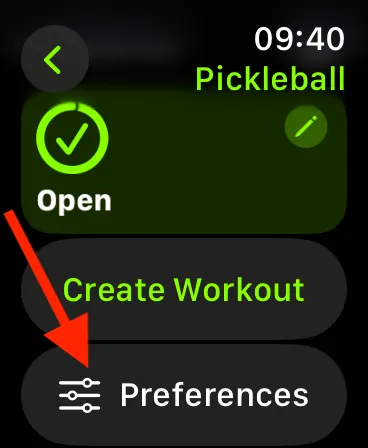
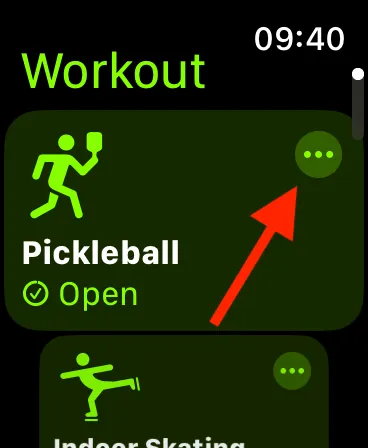
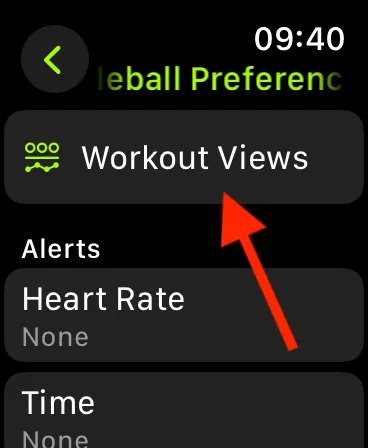
Cómo seleccionar sus métricas preferidas
La aplicación Entrenamiento muestra automáticamente un conjunto de métricas predeterminadas durante el ejercicio, pero estas métricas predeterminadas no siempre se adaptan a tus necesidades. Además del tiempo transcurrido, ten la seguridad de que puedes cambiar la mayoría de las otras métricas por alternativas que se adapten mejor a tu estrategia de entrenamiento.
Las métricas están organizadas en categorías, entre las que se incluyen la frecuencia cardíaca y la duración. Sin embargo, tenga en cuenta que no todas las métricas son relevantes para todas las actividades, como la cadencia y la elevación, que se encuentran en los entrenamientos de ciclismo, pero no en el tenis.
Para administrar las métricas, consulta la sección Vistas de entrenamiento. Haz clic en el ícono de lápiz junto a la métrica que deseas modificar, desplázate por las opciones disponibles y elige una para reemplazarla.
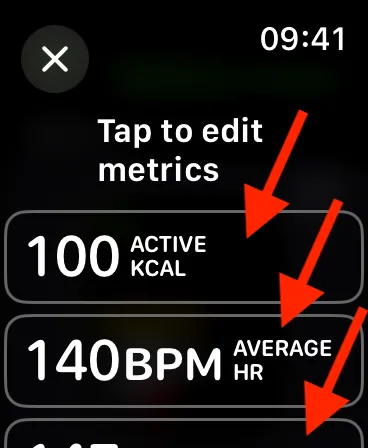
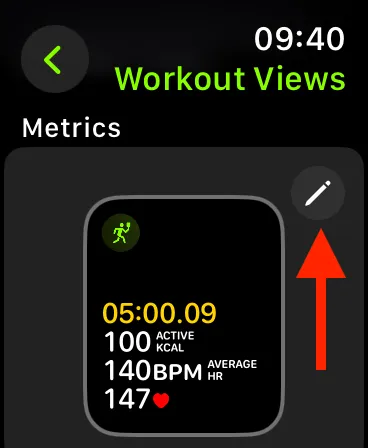
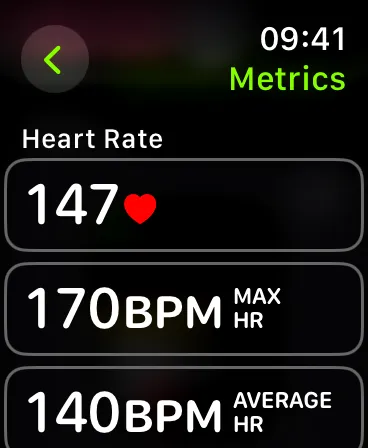
Si los valores predeterminados de tu entrenamiento tienen espacios en blanco, rellénalos seleccionando una métrica para mostrar. Para limitar la visualización, puedes marcar las métricas no deseadas como «Desactivadas». Asegúrate de tocar el ícono de la cruz para guardar los cambios.
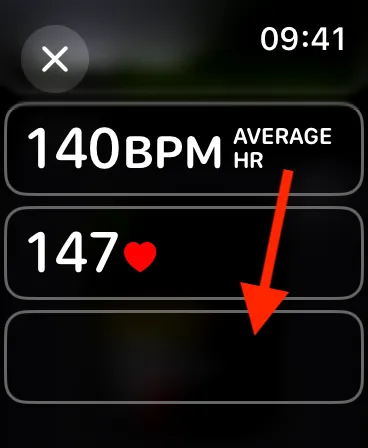
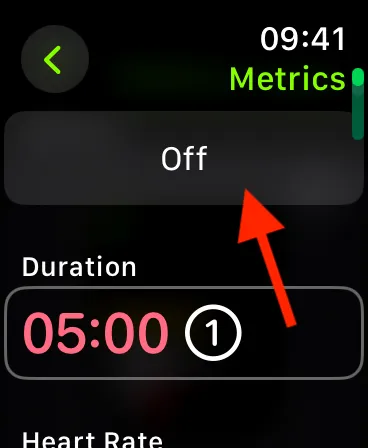
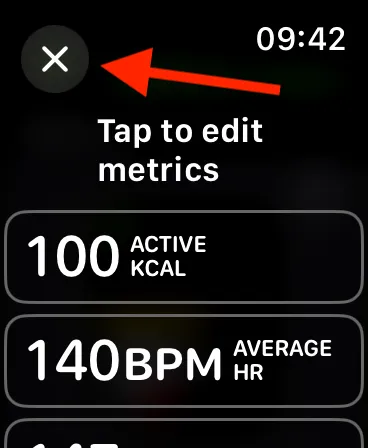
Mejora de los entrenamientos con pantallas de estadísticas adicionales
Si la pantalla durante un entrenamiento no es adecuada para todas tus necesidades de seguimiento, puedes agregar pantallas adicionales. Esta función permite un acceso fácil a más métricas con solo girar la Digital Crown o deslizar el dedo por la pantalla durante los entrenamientos. Puedes agregar varias pantallas, personalizar los datos que se muestran en cada una e incluso controlar su orden.
Para incluir nuevas pantallas, accede a la vista de entrenamiento de tu ejercicio objetivo como se describió anteriormente. Desliza hacia arriba o gira la Digital Crown hasta que aparezca la sección “Métricas 2”. Activa “Incluir” para ver pantallas adicionales durante tu entrenamiento. Una vez que esté activo, toca el ícono del lápiz para editar las métricas de “Métricas 2”.
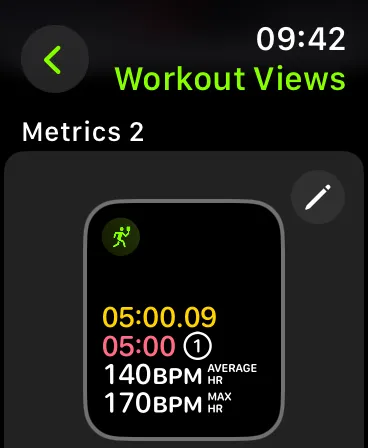
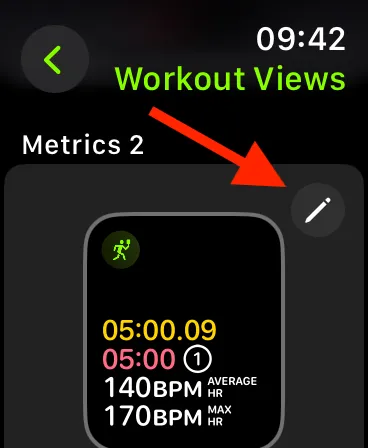
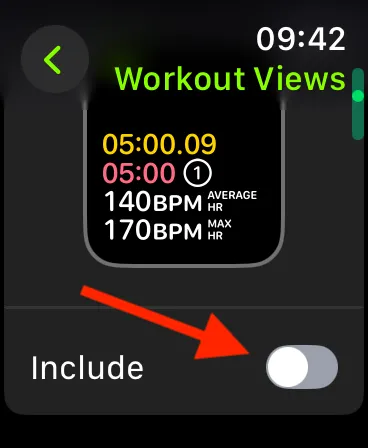
También puedes habilitar otras pantallas que controlan la frecuencia cardíaca, los tiempos parciales y los anillos de actividad activando la opción «Incluir». Para cambiar la visualización de la pantalla ordenada, simplemente desplázate hasta la parte inferior y pulsa «Reordenar». Mueve las pantallas utilizando los íconos de tres líneas como desees.
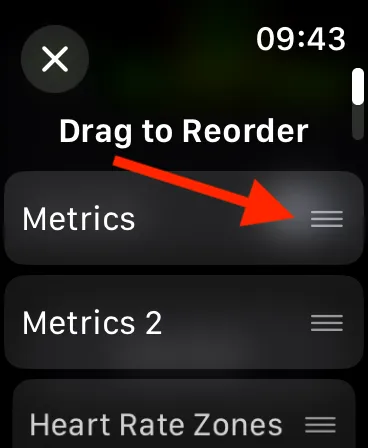
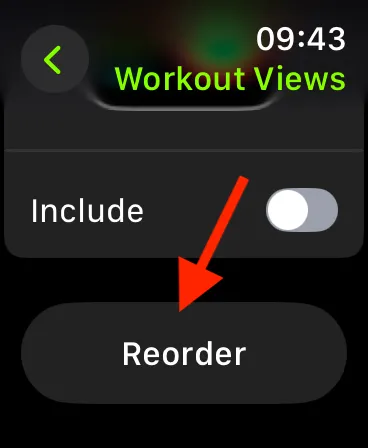
Configuración de alertas de entrenamiento
Además de personalizar las estadísticas de la pantalla, puedes adaptar las alertas para tus entrenamientos, brindándote información en tiempo real sobre tu progreso.
Por ejemplo, puedes configurar alertas para que te notifiquen cuando tu frecuencia cardíaca supere un nivel designado o después de que haya transcurrido una determinada duración de entrenamiento. Los entrenamientos específicos pueden incluso incluir alertas de ritmo, cadencia o cuando se alcanzan distancias parciales definidas.
En la aplicación Entrenamiento, accede al icono de tres puntos correspondiente a tu entrenamiento en cuestión. Desplázate hacia abajo hasta “Preferencias” y luego edita las alertas disponibles.
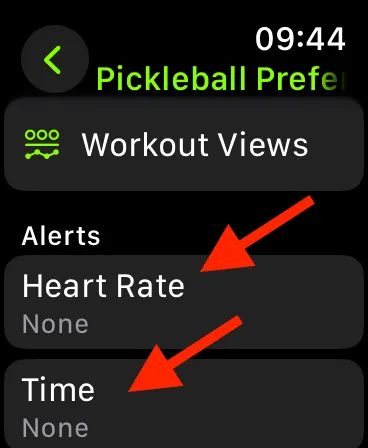
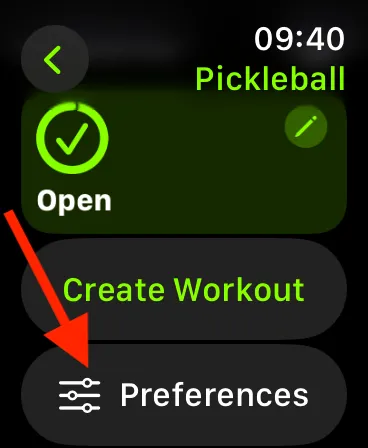
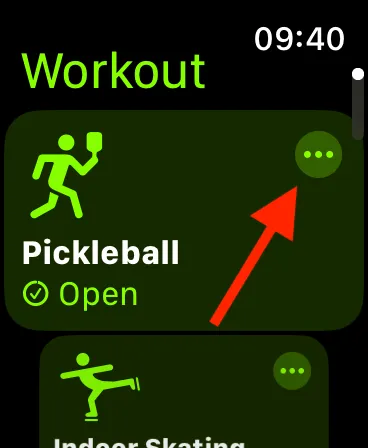
Para cada alerta, elija “Valor” para una métrica específica o “Rango” para la configuración de límites. Otras opciones le permiten seleccionar alertas basadas en estadísticas de entrenamiento “Actual” o “Promedio”. A continuación, ingrese el valor apropiado y los límites inferior y superior para los rangos según sea necesario.
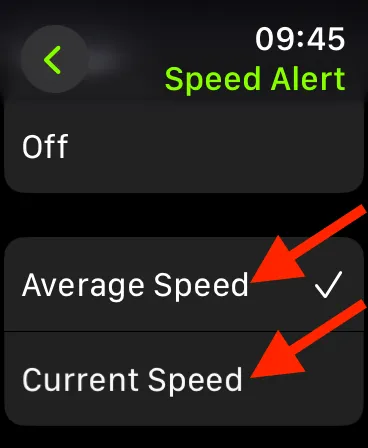
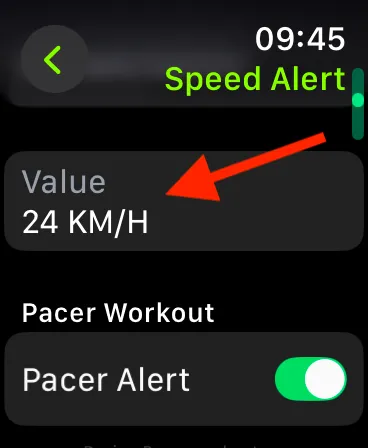
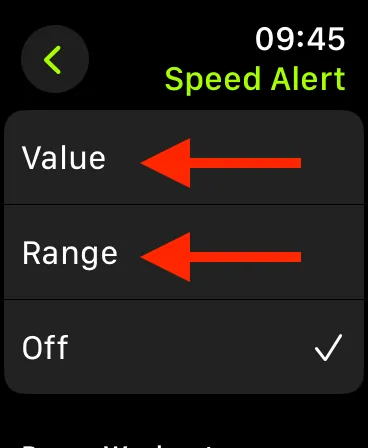
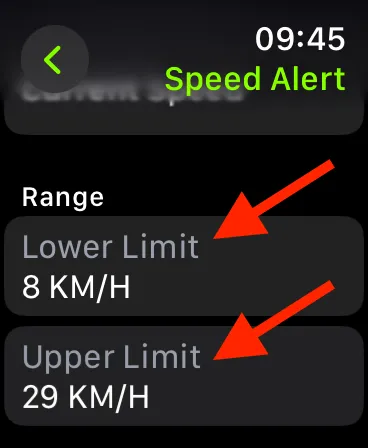
Para las zonas de frecuencia cardíaca, tienes la opción de utilizar rangos predefinidos o crear rangos personalizados adaptados a tus necesidades de fitness.
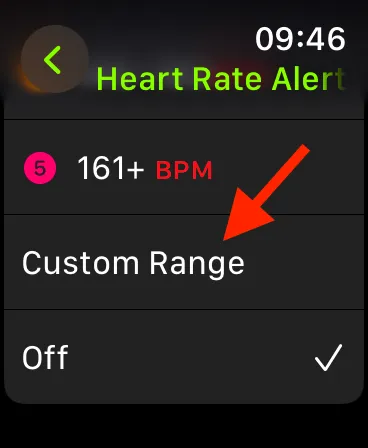
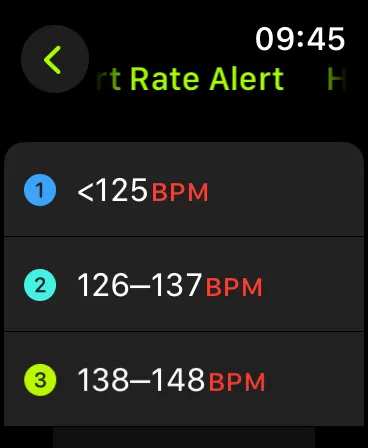
La importancia de personalizar las estadísticas de entrenamiento de tu Apple Watch
Adaptar las métricas presentadas durante los entrenamientos puede influir significativamente en los resultados del entrenamiento.
Por ejemplo, realizar un seguimiento de tus zonas de frecuencia cardíaca puede mejorar tu rendimiento de acuerdo con los objetivos de entrenamiento planificados: zonas más bajas para resistencia, más altas para desarrollar velocidad y fuerza.

Si estás entrenando para una carrera de 5 km y aspiras a alcanzar mejores marcas personales, controlar tu ritmo actual junto con tu ritmo promedio puede ser crucial para mantenerte en el buen camino.
Una motivación personal para personalizar mis métricas surge de un programa de incentivos de seguro de vida que recompensa el ejercicio regular. Este programa otorga puntos por mantener un entrenamiento de 30 minutos al 70 % de mi frecuencia cardíaca máxima.
Aunque la configuración predeterminada no suele mostrar la frecuencia cardíaca promedio, cambié con éxito mis métricas, lo que me permitió medir constantemente mi rendimiento para obtener recompensas más saludables.
Con la nueva capacidad de personalizar las estadísticas directamente en tu reloj, ¡puedes adaptar tu experiencia de entrenamiento para que se ajuste perfectamente a tu rutina de fitness personal!
Para obtener más consejos sobre cómo usar su Apple Watch de manera eficaz, visite:
Información adicional
1. ¿Puedo personalizar mis métricas de entrenamiento para todo tipo de ejercicios?
Sí, puedes personalizar las métricas de entrenamiento para la mayoría de las actividades en la aplicación Entrenamiento. Sin embargo, las métricas disponibles varían según el tipo de entrenamiento.
2. ¿Mis configuraciones de personalización de entrenamiento se sincronizarán con mi iPhone?
No, las personalizaciones que realices en tu Apple Watch no se sincronizarán automáticamente con tu iPhone. Los cambios se deben aplicar por separado si deseas ajustar la configuración en ambos dispositivos.
3. ¿Cuáles son algunos errores comunes al personalizar las estadísticas de entrenamiento en Apple Watch?
Un error común es no guardar los cambios al tocar el ícono de la cruz o seleccionar por error la opción “Desactivado” para métricas importantes. Siempre verifique si sus métricas preferidas están activas después de realizar ajustes.
Deja una respuesta